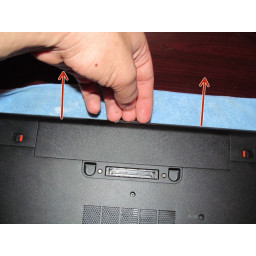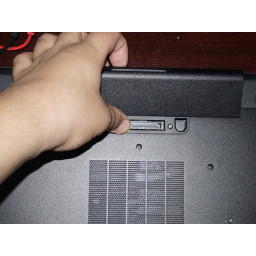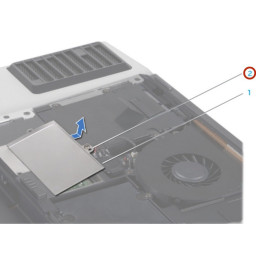Ваша заявка или вопрос будут отправлены 10-ти наиболее подходящим по сферам деятельности сервисным центрам Москвы. Всего в Москве - 5 191 сервисный центр, которые ремонтируют 374 вида техники.
Замена батареи Dell Latitude E6540

Шаг 1 Уложить ноутбук спать
'' 'Если вы переводите компьютер в спящий режим:' '' Запустите процесс гибернации и позвольте вашей системе делать то, что ей нужно. Он отключится после завершения.
'' 'Спящий режим:' '' Выберите '' 'Спящий режим' '', и компьютер будет выполнен относительно быстро. Тем не менее, адаптер питания необходимо подключить.
Шаг 2 Разблокировать аккумулятор
Переверните ноутбук и откройте 2 батарейных отсека. Вкладки будут оставаться такими, пока батарея не будет переустановлена.
Шаг 3 Удалите старую батарею
Выньте аккумулятор из компьютера. Снимите аккумулятор с задней части аккумулятора и отложите аккумулятор в сторону.
Шаг 4 Установите новую батарею
Совместите батарею с выступами на задней панели ноутбука. После того, как это сделано, поместите батарею на место, и она должна защелкнуться. При необходимости слегка надавите на батарею.
Шаг 5 Подключите свой ноутбук
Включите компьютер и подключите зарядное устройство.
Комментарии
Пока еще нет ниодного комментария, оставьте комментарий первым!
Также вас могут заинтересовать
Вам могут помочь


Лаборатория ремонта